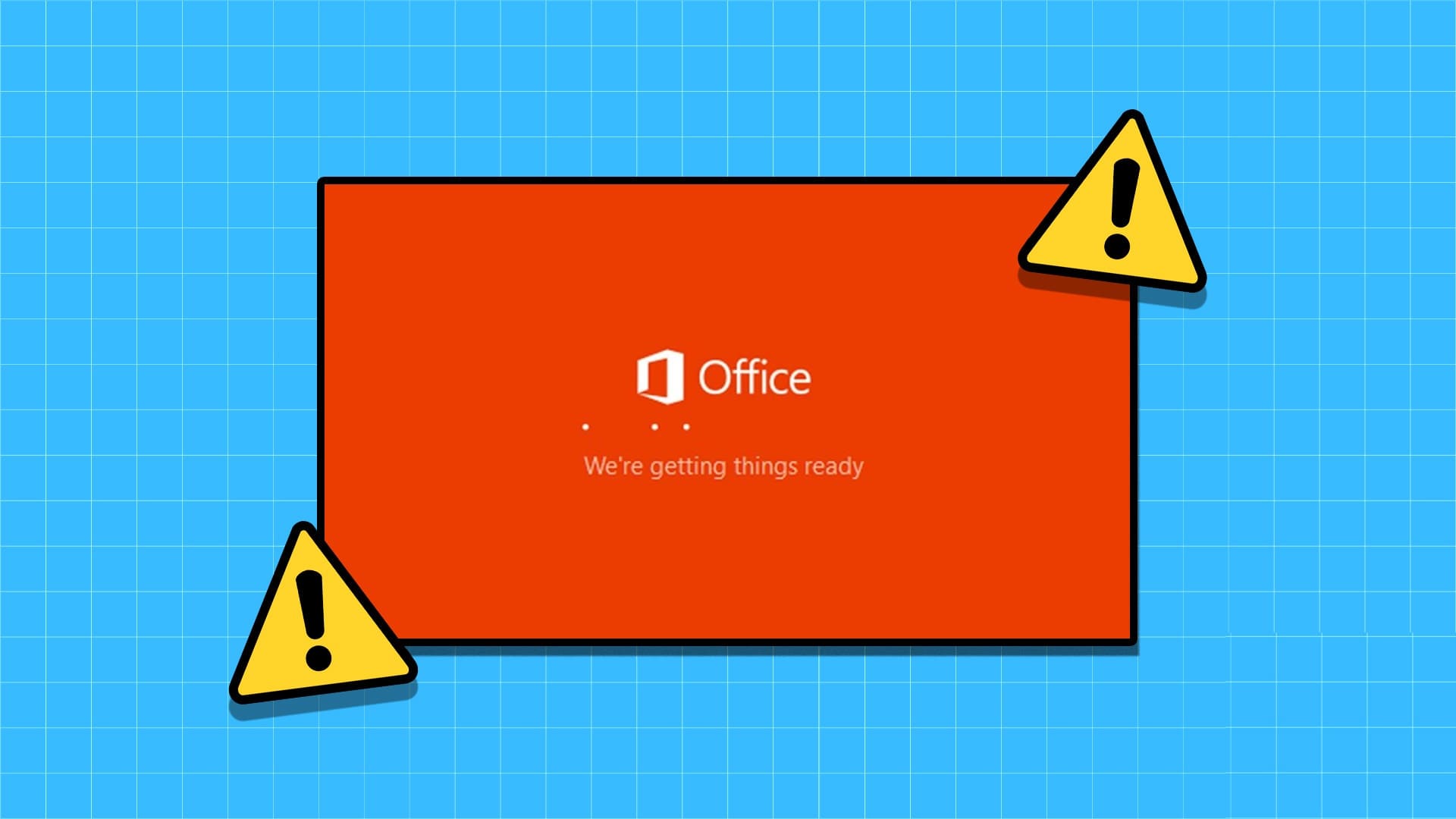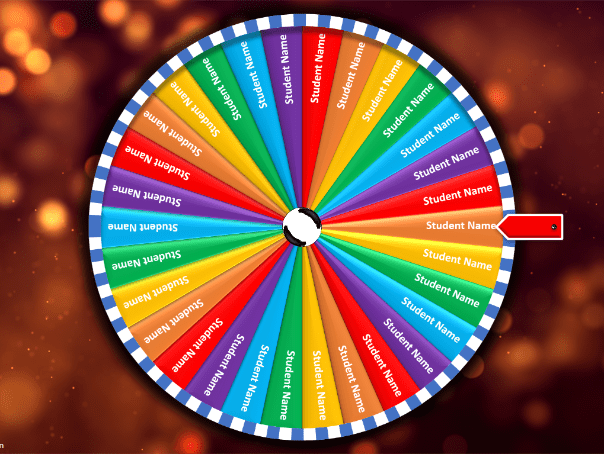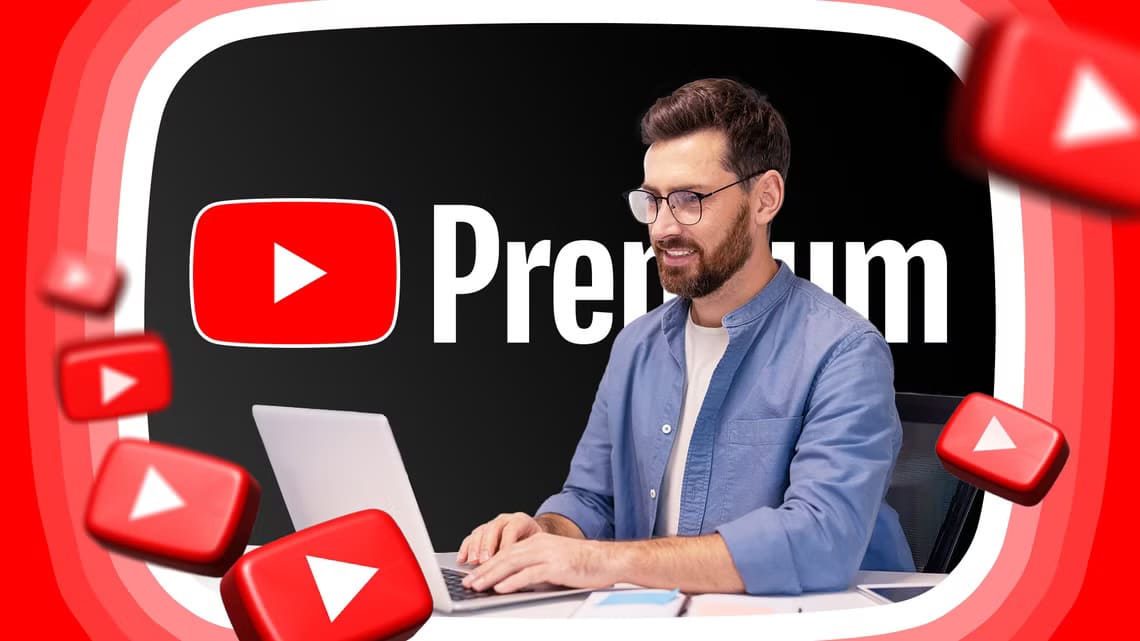Användare kan lagra dokument i molnet och komma åt dem närhelst de behöver. Det finns dock vissa situationer där användare behöver skriva ut sina dokument. Om Skrivaren kunde inte skriva ut. Eller om du ser felmeddelandet "Dokument väntar" kan det vara irriterande, särskilt om du har bråttom. Här är varför din skrivare indikerar att dokument väntar på dig och knepen du behöver för att åtgärda skrivarfelet som indikerar att dokument väntar.
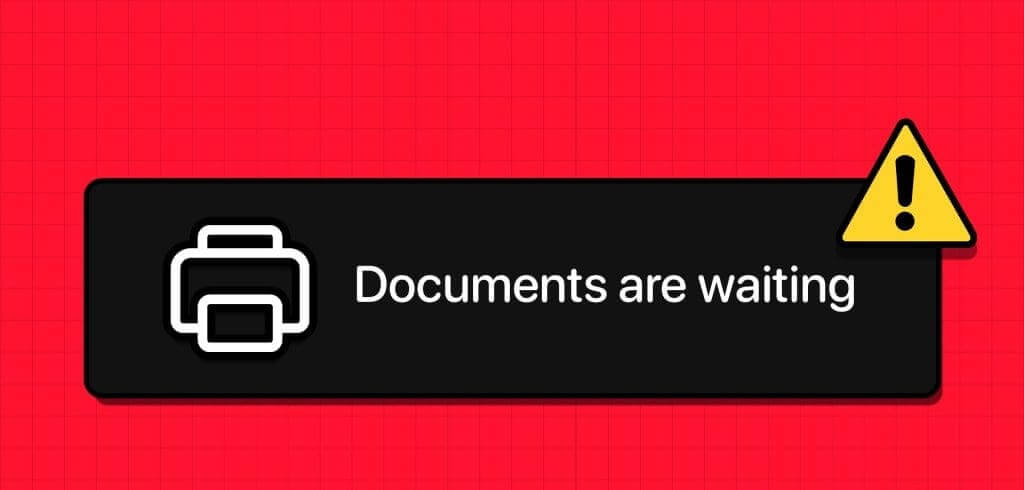
Oavsett om du har en Epson-, HP-, Konica Minolta-, Lexmark- eller Brother-skrivare, felet Dokument som väntar Gemensamt för dem alla. Den främsta orsaken bakom felet Väntar på dokument Det är ett problem med utskriftskön. Troligtvis har utskriftskön fastnat. Som ett resultat kan skrivaren inte skriva ut nästa dokument.
1. Kontrollera skrivaranslutningen.
Du bör först försöka stänga av och stänga av både datorn och skrivaren. Att uppdatera anslutningen mellan dina enheter kan lösa problemet mycket snabbare än du förväntade dig.
2. Kontrollera sidor och bläck
Om din skrivare får slut på sidor eller bläck kan du få felmeddelandet "Dokument väntar". Du måste fylla på bläck eller lägga till fler sidor i skrivaren för att skrivaren ska fungera smidigt.

3. Försök med ett annat dokument.
Ett skadat dokument kan orsaka att skrivaren skriver ut felaktigt. Du bör försöka skriva ut ett annat dokument.
4. Kontrollera skrivarens status.
Se till att skrivarens status inte är inställd på Offline. Detta gör att skrivaren inte kan upptäckas av din dator. Som ett resultat kommer din dator inte att kunna ansluta till skrivaren.
Steg 1: Gå till إعدادات Windows genom att trycka på Windows + I-tangenterna.
Steg 2: Lokalisera bluetooth och enheter och välj Skrivare och skannrar.
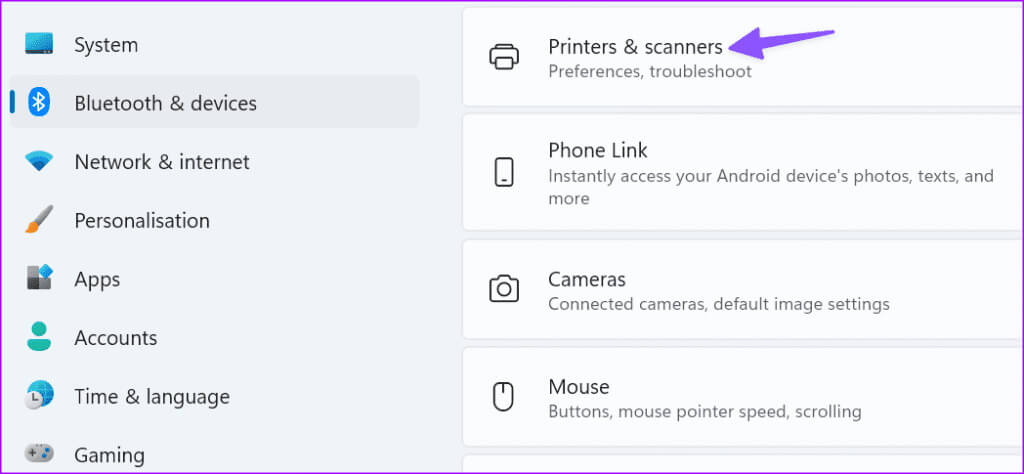
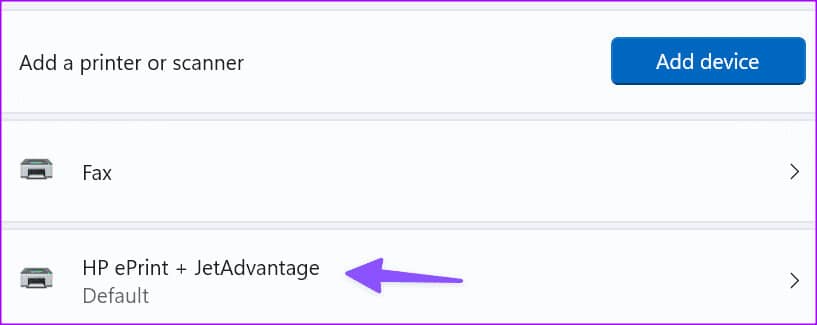
Steg 3: Välj din skrivare och klicka på Öppna utskriftskön.
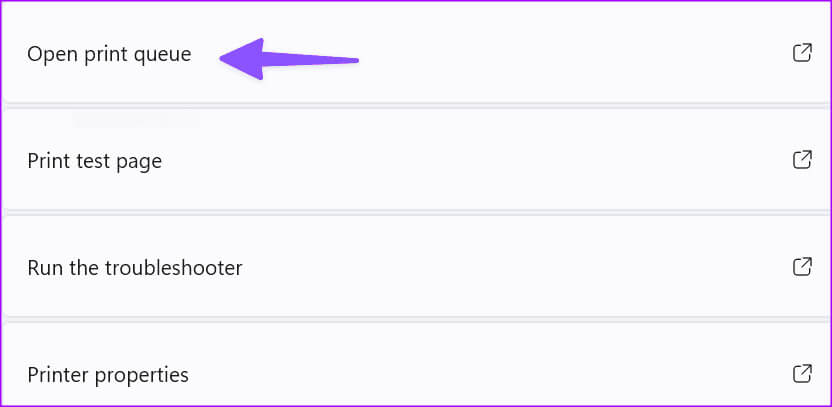
Steg 4: Se till att alternativet är inaktiverat. Använd skrivaren offline Från skrivarmenyn.
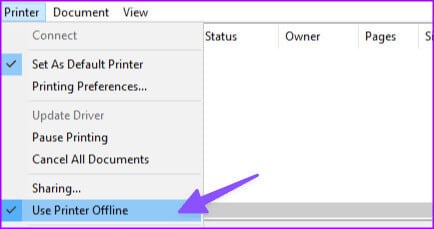
5. Kör felsökaren för skrivaren.
Du kan försöka felsöka problemet genom att köra skrivarfelsökaren som är inbyggd i Windows 11. Verktyget kan Identifiera och åtgärda vanliga utskriftsproblem automatiskt.
Steg 1: Gå till Inställningar. Öppna systemet och välj Felsökare.
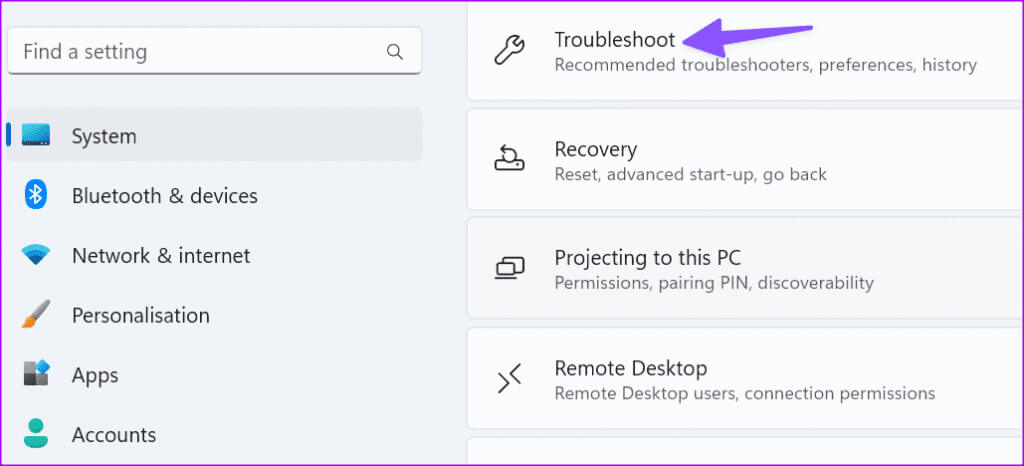
Steg 2: Lokalisera Andra felsökareKör felsökaren för skrivaren från följande meny och följ instruktionerna på skärmen.
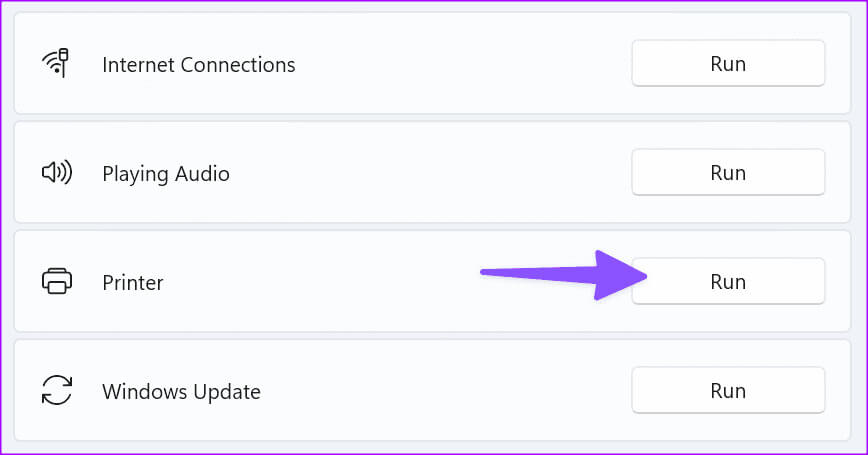
6. Starta om utskriftsspoolern.
Om felsökaren inte löser problemet kan du försöka starta om utskriftsspoolern.
Steg 1: Klicka på Windows + R För att öppna ett nytt uppspelningsfönster.
Steg 2: skriva services.msc Tryck sedan på Enter.
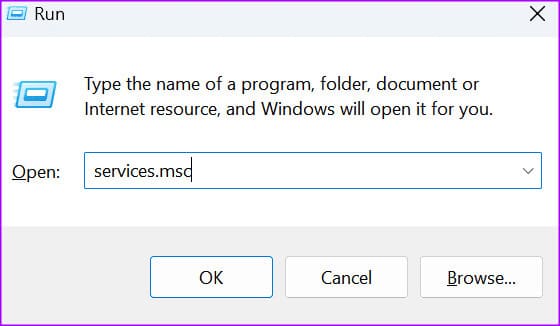
Öppnar tjänstemenyn.
Steg 3: Rulla ner till Utskriftsspooler.
Steg 4: Högerklicka på tjänsten och välj stänga av. Tjänsten borde inte köras just nu.
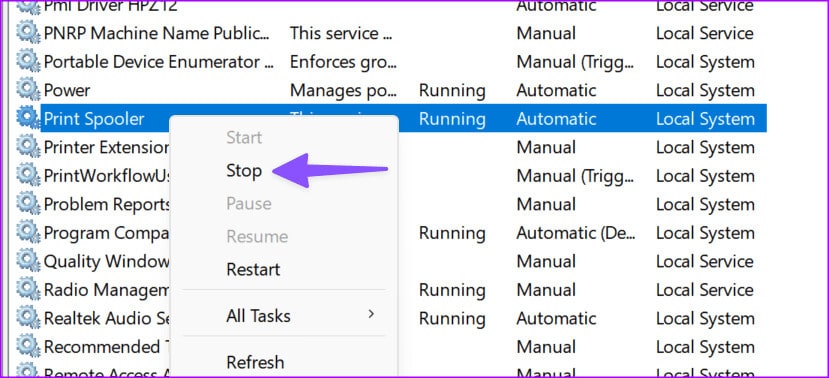
Steg 5: sätta på File Explorer Gå till nästa spår.
C:\Windows\System32\spool\skrivare
Steg 6: Ta bort Mappinnehåll. Genom att göra detta tar du bort utskriftskön. Men ta inte bort själva mappen.
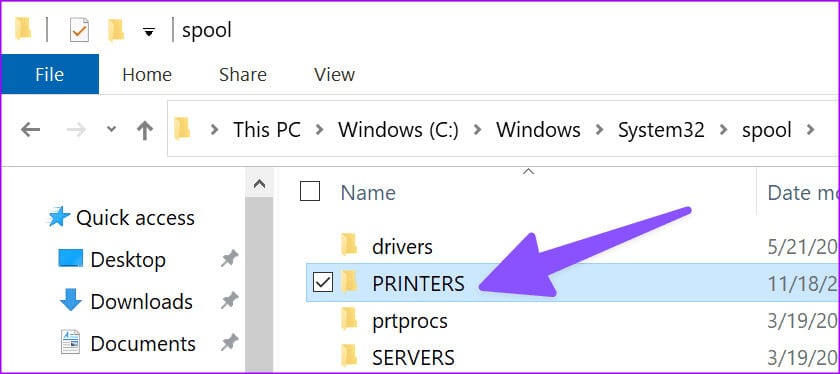
Steg 7: Starta om din dator.
Steg 8: Gå tillbaka till Print Spooler och starta om. Servicedrift.
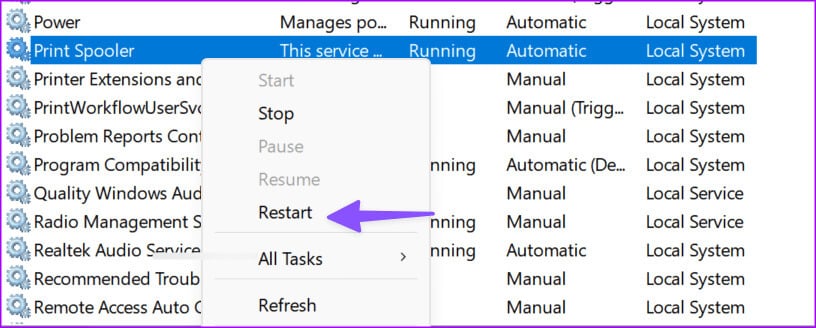
Steg 9: Ställ in starttypen till automatisk.
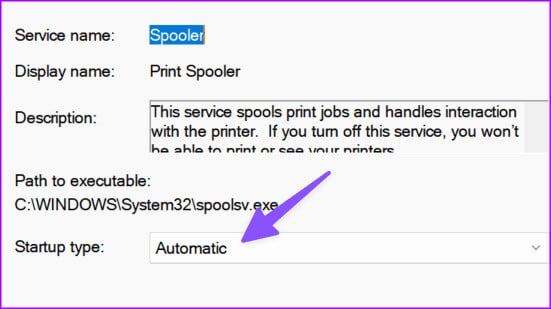
Om stegen ovan är för komplicerade, utför samma uppgift från kommandotolksmenyn.
Steg 1: sätta på Kommandotolken som administratör.
Steg 2: Kör dessa kommandon och tryck på ange Efter varje beställning.
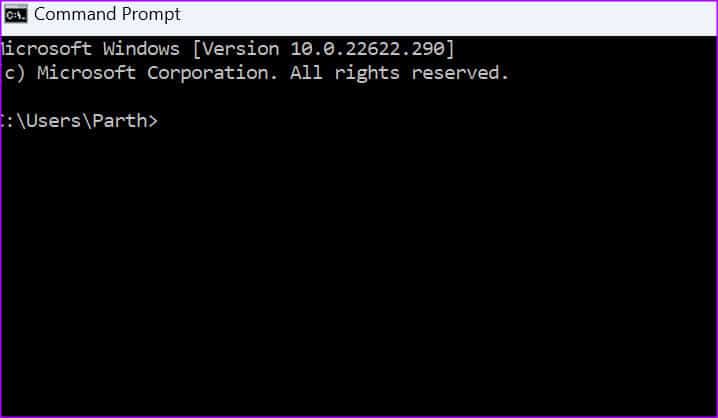
nätstoppspooler
del /Q %systemroot%\system32\spool\printers\*.*
nätstartspooler
Kontrollera om felet har försvunnit.
7. Installera om skrivardrivrutinerna.
Varje enhet du ansluter till Windows 11 behöver en drivrutin för att fungera korrekt. Tänk på den här drivrutinen som mellanhanden.
Om dina skrivardrivrutiner är skadade, saknas eller kör föråldrade drivrutiner kanske du inte kan skriva ut dina dokument. Det är därför du behöver uppdatera dina drivrutiner. Eller, om de är skadade, installera om dem.
Steg 1: sätta på Enhetshanteraren.
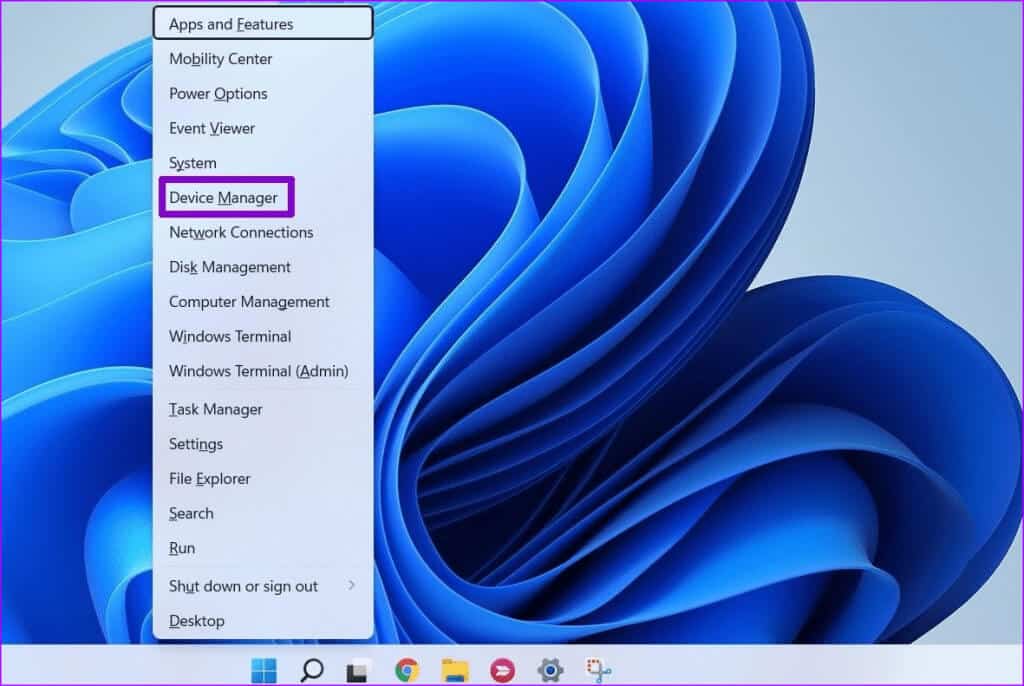
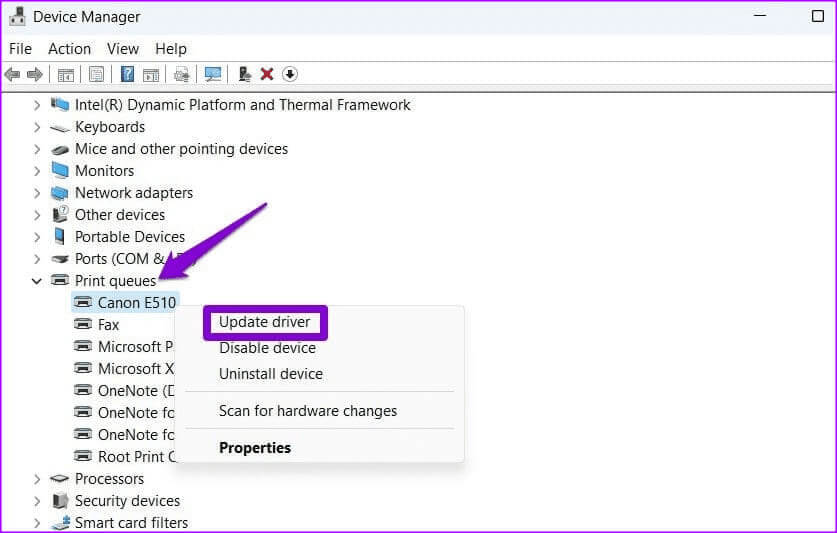
Om problemet kvarstår väljer du Avinstallera enhet för att ta bort de aktuella skrivardrivrutinerna. Starta om datorn. Enheten kommer automatiskt att installera de senaste skrivardrivrutinerna.
Kontrollera om din skrivare fortfarande indikerar att dokument väntar på utskrift.
8. Ta bort och lägg till din skrivare
Om ingenting fungerar kan problemet lösas genom att lägga till skrivaren på nytt i datorn. Detta är ett enkelt sätt att åtgärda felet "Väntar på dokument" på skrivaren.
Steg 1: Gå till Inställningar > Bluetooth och enheter > Lista över skrivare och skannrar.
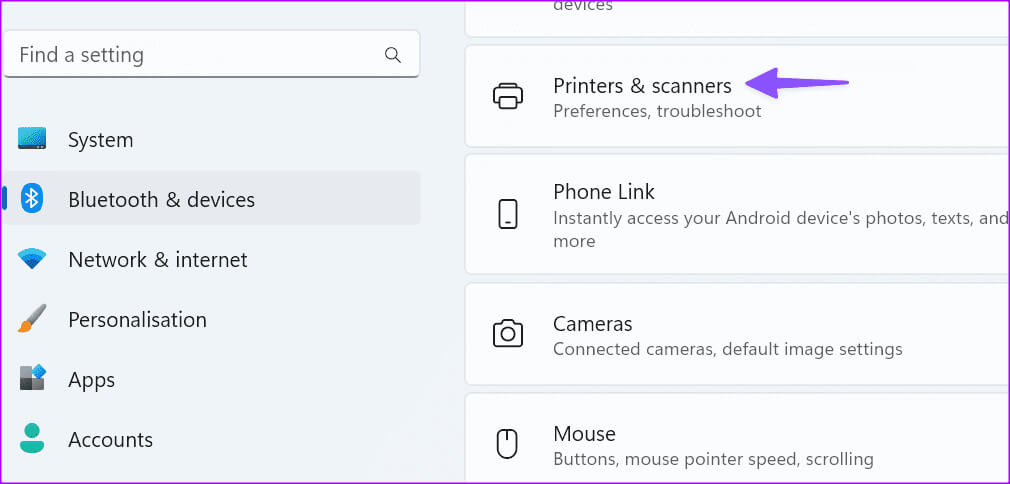
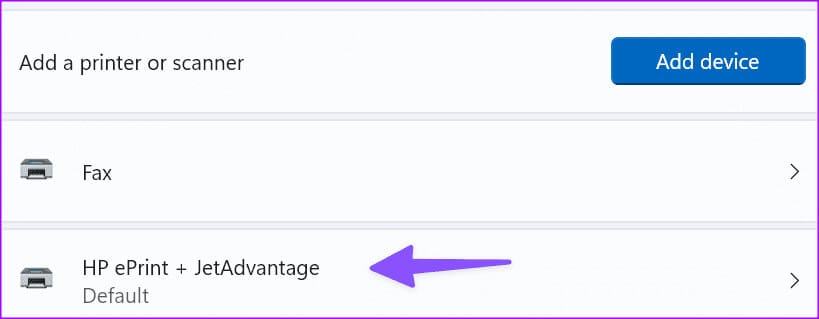
Du kan kontrollera skrivarens information. Du kan också köra felsökaren från samma meny.
Steg 3: Klick borttagning.
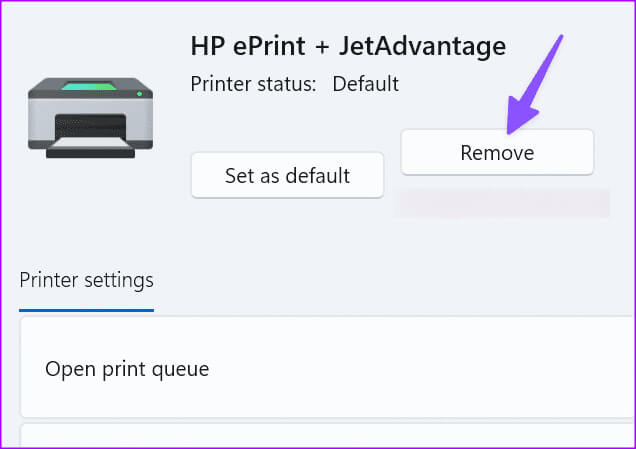
Gå nu tillbaka och välj Lägg till en enhet. När Windows har identifierat din skrivare klickar du på Lägg till en enhet.
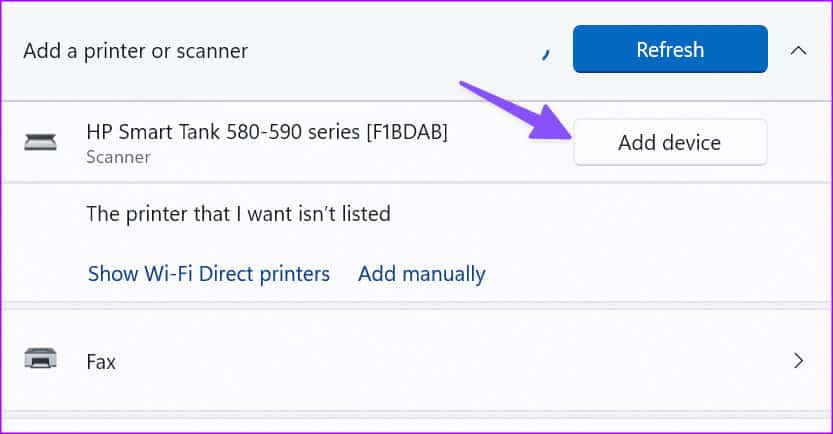
Du kan behöva avbryta dokument som väntar på utskrift och försöka igen.
Skriv ut dina dokument när du är på språng
Ett fel kan resultera i Väntar på dokument I skrivaren för att störa ditt arbetsflöde. Om utskriftsfelet bara uppstår när du använder Google Chrome, se Vår dedikerade felsökningsguideInnan du rusar till närmaste butik för att skriva ut dina dokument och filer, använd knepen ovan för att åtgärda skrivarfelet som säger att dokument väntar. Medan du ändå håller på, låt oss veta vilket knep som fungerade för dig.